Life360 est une application populaire de géolocalisation. Elle aide les familles et les amis à rester en contact en partageant des emplacements en temps réel dans des groupes privés, appelés "cercles". Cette fonction fait de Life360 un outil idéal pour les familles soucieuses de sécurité et les amis proches qui souhaitent suivre les positions des uns et des autres.
Cependant, les utilisateurs peuvent parfois souhaiter une certaine confidentialité. Ils peuvent vouloir s'affranchir d'une surveillance constante ou garder certaines choses secrètes. Pour beaucoup, le contrôle des données de localisation procure un sentiment de liberté. Cela peut réduire la pression exercée par des membres de la famille trop prudents ou trop curieux.
Pour les utilisateurs Android à la recherche d’un moyen pratique et fiable pour contourner Life360,l’application Dr.Fone - Changer de localisation est un excellent outil. Cette application permet de définir une localisation virtuelle sans éveiller de soupçons au sein de votre cercle Life360. Continuez à lire ci-dessous pour en savoir plus.
Dans cet article
Partie 1 : Comment Life360 suit les utilisateurs et envoie des notifications
Life360 utilise la technologie GPS pour fournir des mises à jour continues et en temps réel de l'emplacement. Ce suivi permet à chacun d'être informé de la localisation des autres.

Déclencheurs de notification dans Life360
Life360 propose des notifications pour tenir les membres du cercle au courant des activités des uns et des autres. Ces notifications visent à informer les utilisateurs des changements de localisation et de l'état de la batterie. Elles assurent la tranquillité d'esprit et une coordination aisée au sein du groupe.
- Alertes de mouvement. Envoie des notifications lorsqu'un membre du cercle se déplace d'un endroit à un autre.
- Notifications d'arrivée. Alerte le groupe lorsqu'un membre atteint un lieu désigné, comme la maison, l'école ou le travail.
- Avertissements relatifs aux piles faibles. Notifie les membres du cercle si la batterie du téléphone d'une personne est faible, ce qui peut affecter la fiabilité du suivi.
Quand Life360 peut ne pas fonctionner comme prévu
Life360 est généralement fiable. Cependant, certains paramètres du téléphone peuvent affecter son suivi. La compréhension de ces perturbations potentielles peut aider les utilisateurs à résoudre les problèmes et à maintenir des performances constantes.
- Optimisation de la batterie. Certains téléphones ont des paramètres d'économie de batterie qui peuvent interférer avec les mises à jour GPS de Life360, entraînant des retards.
- Paramètres de précision de la localisation. Des paramètres de précision incorrects ou faibles peuvent avoir un impact sur la précision de la localisation, entraînant des mises à jour incohérentes.
- Faible signal. Une mauvaise réception cellulaire peut affecter la capacité de Life360 à partager des mises à jour en temps réel.
En connaissant ces déclencheurs et ces perturbations, les utilisateurs peuvent optimiser Life360. Cela permettra d'assurer un suivi fiable.
Partie 2 : Comment mettre Life360 en pause sans en avertir les autres
Life360 partage les emplacements en temps réel. Mais il existe des moyens discrets de mettre en pause ou d'interrompre le suivi sans en avertir les autres membres du cercle. Voici quelques méthodes :
Utilisation du mode basse consommation
Une façon de limiter subtilement le suivi Life360 est d'activer le mode basse consommation sur les appareils Android. Il permet d'économiser la batterie en limitant l'activité en arrière-plan. Voici comment utiliser le mode basse consommation :
Étape 1 : Ouvrez l'application Paramètres.
Étape 2 : Allez dans Batterie et sélectionnez Économie d'énergie.
Étape 3 : Activez-la.

Déconnexion du réseau
La déconnexion du Wi-Fi et des données mobiles peut empêcher Life360 d'envoyer des mises à jour de localisation au Circle. Pour ce faire, il convient de suivre les étapes suivantes
Étape 1 : Balayez votre écran vers le bas pour accéder aux paramètres rapides.
Étape 2 : Désactivez la connexion Wi-Fi.
Étape 3 : Allez dans Paramètres, sélectionnez Données cellulaires/Données mobiles, puis désactivez-la.

Astuce du mode avion
Le mode avion est un moyen rapide de mettre en pause le suivi Life360. Il désactive toutes les connexions réseau, y compris le GPS. Voici la marche à suivre pour activer le mode avion :
Étape 1 : Balayez votre écran vers le bas.
Étape 2 : Appuyez sur l'icône de l'avion pour activer le mode avion.
Étape 3 : Sinon, allez dans Paramètres et activez le mode avion.

Partie 3 : Comment désactiver Life360 à l'insu des parents
Cette section explore les moyens de désactiver Life360 sans éveiller les soupçons. Un scénario réaliste illustrera le besoin de protection de la vie privée.
Carte de scénario de la vie réelle
Scénario: Jake organise une fête d'anniversaire surprise pour ses parents. Il veut garder le secret sur cette célébration. Mais la famille de Jake utilise Life360 pour rester connectée. Il craint que l'appareil ne gâche la surprise en montrant où il se trouve s'il sort pour organiser une fête.
Solution : Pour préserver sa vie privée, Jake utilisera l'application Dr.Fone - Changer d'emplacement pour cacher la fête surprise. Cet outil lui permet de simuler facilement sa localisation GPS. Cela donne l'impression qu'il est dans un café à proximité, au lieu de l'endroit où il se trouve réellement.
Solution 1 : Désactiver les services de localisation pour Life360
Pour empêcher Life360 de suivre votre position, vous pouvez désactiver les services de localisation spécifiquement pour l'application. Voici les étapes à suivre :
Étape 1 : Ouvrez l'application Paramètres et allez dans Localisation.
Étape 2 : Sélectionnez Autorisations des applications ou Autorisations au niveau de l'application. Trouvez Life360 dans la liste et sélectionnez-le.
Étape 3 : Choisissez Refuser ou Non autorisé pour désactiver l'accès à la localisation.

Conseils : Soyez attentif aux notifications provenant d'autres applications. Elles peuvent alerter les membres du cercle des changements de votre situation géographique.
Solution 2 : Arrêt forcé temporaire de Life360
Vous pouvez arrêter l'application Life360 sans la désinstaller. Cette opération interrompt le suivi de la localisation. Voici le guide pour arrêter l'application :
Étape 1 : Ouvrez l'application Paramètres.
Étape 2 : Allez dans Applications ou Gestionnaire d'applications. Trouvez Life360 dans la liste des applications installées.
Étape 3 : Touchez-le et sélectionnez Forcer l'arrêt.

Cette méthode interrompt les fonctionnalités de l'application jusqu'à ce que vous décidiez de la rouvrir, ce qui permet de préserver temporairement la confidentialité.
Solution 3 : Utiliser Dr.Fone - Changer d'emplacement (Android) pour la confidentialité de l'emplacement
Dr.Fone - Changer d'emplacement offre un moyen sûr et efficace d'usurper votre position GPS sans avoir à changer d'appareil. Dr.Fone permet aux utilisateurs de modifier facilement leur position GPS, garantissant ainsi le respect de la vie privée sans avoir besoin de plusieurs appareils ou de configurations compliquées.
Dr.Fone - Changer d'emplacement (Android)
Changez la position GPS de votre téléphone instantanément avec cet outil puissant !
- Idéal pour les jeux, les dates, le suivi et la collecte de ressources.
- Cliquez sur n'importe quel point de la carte pour modifier votre position.
- Sauvegardez facilement vos endroits préférés.
- Aucun VPN n'est nécessaire.
Avantages de l'utilisation de Dr.Fone - Changer d'emplacement
L'utilisation de Dr.Fone - Changer d'emplacement présente plusieurs avantages pour ceux qui souhaitent préserver leur vie privée lorsqu'ils utilisent des applications de géolocalisation telles que Life360. En voici les principaux avantages :
- Processus d'installation rapide. L'installation et la configuration de Dr.Fone sont simples et conviviales, ce qui vous permet de démarrer en quelques minutes.
- Confidentialité assurée lors de l'utilisation de Life360. En changeant de lieu, vous pouvez avoir l'esprit tranquille en sachant que vos déplacements réels ne sont pas partagés.
- Possibilité d'interrompre le suivi de la localisation sans détection. Avec Dr.Fone, vous pouvez interrompre votre géolocalisation en toute transparence, ce qui vous permet de vous déplacer librement sans déclencher d'alertes ou de notifications.
Guide étape par étape sur l'utilisation de Dr.Fone pour l'usurpation de localisation
Suivez les étapes ci-dessous pour usurper votre position à l'aide de l'application Dr.Fone
Étape 1 : Lancer l'application Dr.Fone
Ouvrez l'application Dr.Fone sur votre appareil Android et appuyez sur le bouton boîte à outils bleue en bas de l'écran.

Étape 2 : Sélectionner l'outil de changement d'emplacement
Touchez l'option Outils IA, puis choisissez la carte Modifier la localisation pour accéder à la fonction de modification de la localisation. Cliquez sur "Commencer !" pour continuer.

Étape 3 : Modifier votre emplacement
Tapez sur un endroit de la carte pour placer une épingle rouge, puis cliquez sur le bouton "Déplacer/Bouger" pour modifier votre position GPS. Vous pouvez également utiliser la barre de recherche pour saisir une adresse spécifique et la sélectionner pour vous y rendre.

Étape 4 : Enregistrer, accéder et gérer les emplacements favoris
Pour marquer un lieu d'un signet, cliquez sur le bouton étoile dans la fenêtre contextuelle des informations sur l'adresse après l'avoir sélectionnée. Pour afficher ou supprimer des lieux enregistrés, appuyez sur le bouton étoile jaune à droite de l'écran et gérez vos favoris selon vos besoins.

En suivant ces stratégies, les utilisateurs comme Jake peuvent préserver leur vie privée tout en gérant Life360, en veillant à ce que leurs projets restent une surprise.
Conclusion
Cet article explore Life360, une application de géolocalisation très populaire. Elle est conçue pour permettre aux familles et aux amis de rester en contact. L'application comporte des fonctions de sécurité utiles. Mais les utilisateurs peuvent vouloir préserver leur vie privée. Ils peuvent également vouloir éviter les vérifications inutiles.
Dr.Fone - Changer d'emplacement (Android) est une solution sûre et pratique pour ceux qui souhaitent gérer leurs paramètres GPS de manière plus discrète. Dr.Fone dispose d'une interface conviviale et de fonctionnalités robustes. Il vous permet de changer facilement d'emplacement sans avoir recours à plusieurs appareils ou à des configurations complexes.
FAQ
-
Q: Comment puis-je assurer un suivi précis de la localisation ?
R : Assurez-vous que les paramètres de localisation de votre téléphone sont corrects et que le signal est puissant. Pour plus de contrôle, envisagez d'utiliser Dr.Fone pour ajuster votre position GPS en fonction des besoins.
-
Q:Que faire si je ne suis pas à l'aise avec les applications de géolocalisation ?
R : Si vous n'êtes pas à l'aise, vérifiez vos besoins en matière de protection de la vie privée. Ou bien, essayez Dr.Fone - Changer d'emplacement. Il gère discrètement votre position lorsque vous utilisez Life360.













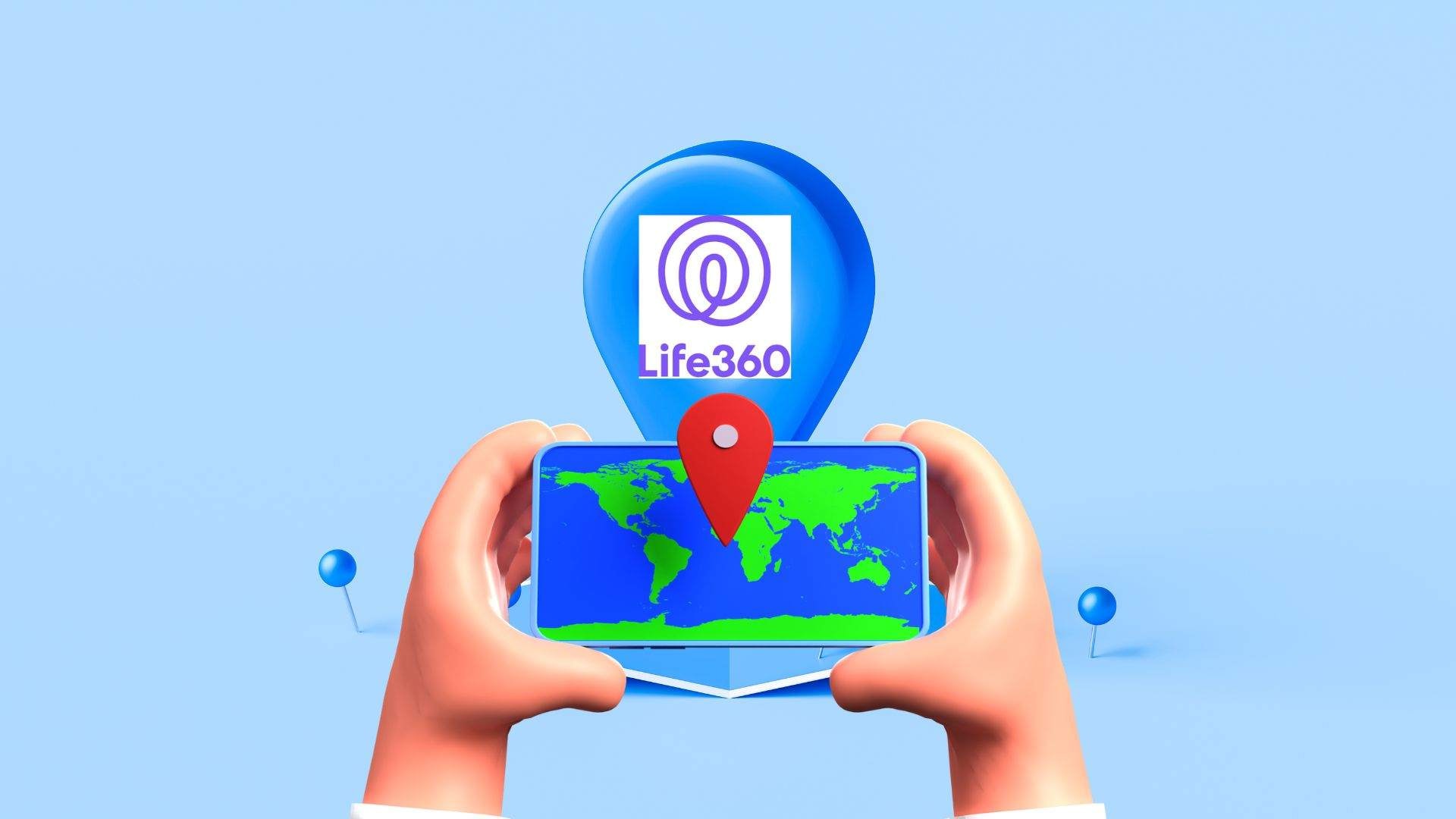


Blandine Moreau
Éditeur
Généralement noté4.5(105participé)